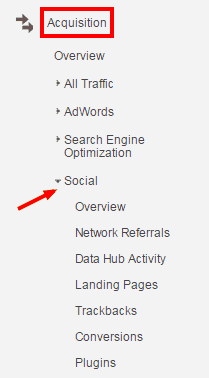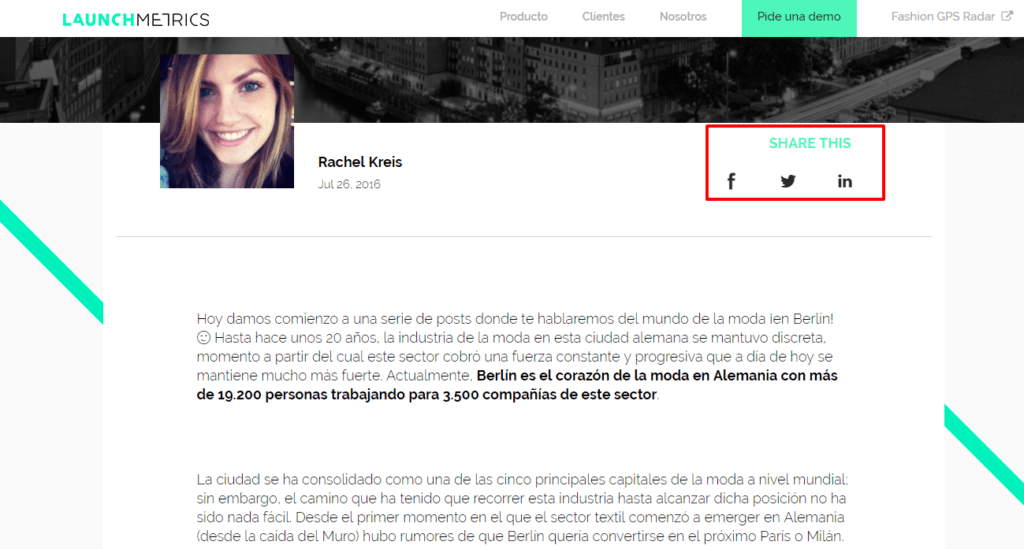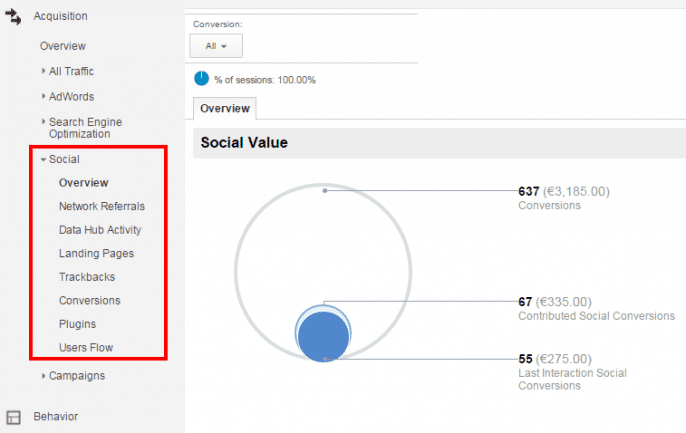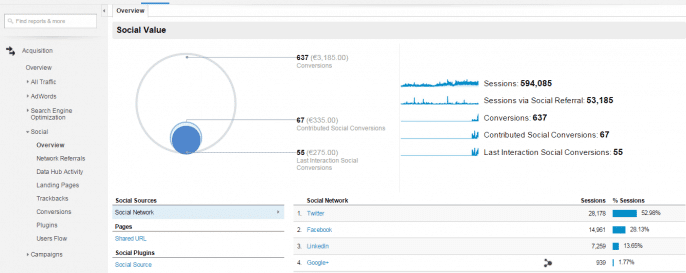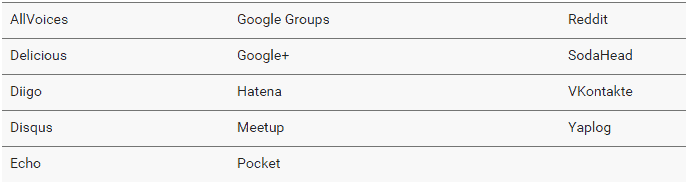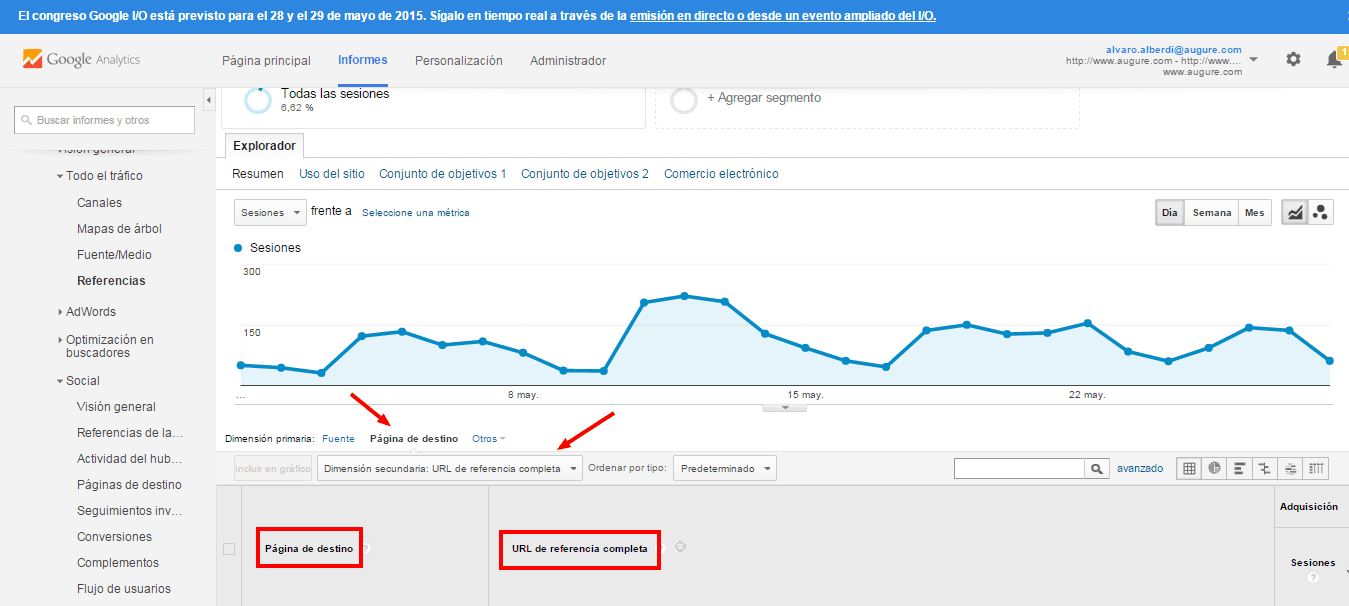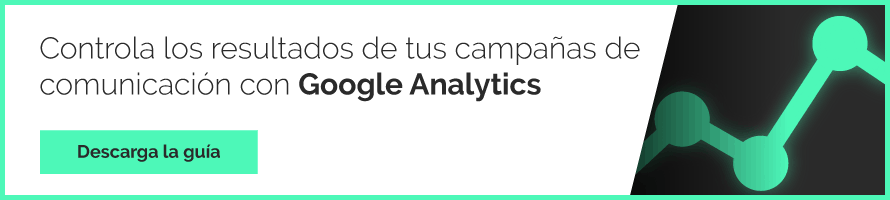El eterno problema: medir los resultados de las acciones de comunicación en redes sociales. Llevar a cabo una campaña o acción en las redes sociales es algo maravilloso (capacidad de segmentación muy potente, flexibilidad, entorno económico, distintos soportes…), pero a la vez puede convertirse en una pesadilla medir la repercusión real en la presencia web, móvil y finalmente en el negocio. Si algo necesita tu jefe son datos fiables y medibles del ROI. Si eres de los que esto les puede llegar a resultar un problema, no desesperes: aquí y ahora vamos a enseñarte lo básico (y no tan básico) para obtener informes de los resultados de tus acciones en el entorno social para tu web.
¿Y cómo lo vamos a hacer? Con Google Analytics. Vamos a lanzarnos de cabeza a lo que funciona y además es gratuito. Te damos los 9 pasos que debes seguir para obtener informes útiles de Social Media en Google Analytics.
Index
1. Crea una cuenta en Google Analytics
Antes de irnos directamente al meollo del asunto "social" tenemos que pasar por lo básico (por si acaso). En esta vida no hay que dar nada por hecho, por lo que tanto si ya estás usando Google Analytics, como si no, vamos a comenzar por el primer punto.
Para los primerizos, esto es tan evidente como necesario. Tienes varias alternativas:
- Si no tienes cuenta en Google, es tan fácil como entrar en https://www.google.com/analytics/ y seguir las instrucciones para hacerte una.
- Si tienes cuenta de Google, basta con que inicies sesión.
- Si tu correo habitual no es el de Google y quieres enlazarlo con una cuenta de Google Analytics, tienes que ir a este enlace: https://accounts.google.com/SignUpWithoutGmail
2. Introduce correctamente el código de seguimiento en tu web
Otra cosa evidente, pero en este caso no tan intuitiva. Te aconsejo esta Guía gratuita y descargable que tenemos publicada en nuestra web y en la que aparece explicado paso a paso lo que tienes que hacer de manera detallada. Además podrás encontrar trucos muy útiles a la hora de utilizar Google Analytics (más allá del Social Media). De hecho, todos ellos los usamos a diario internamente en Augure.
3. Establece Objetivos (Goals)
Empezamos con lo bueno. Google Analytics (GA) te ofrece de manera automática métricas brutas tales como el número de sesiones, porcentaje de rebote, tiempo medio en la página… Pero para lo que realmente te interesa es para conocer el ROI de las acciones de Social Media. Para ello, una de las medidas que nos ofrece es el establecimiento de Objetivos (Goals), como el número de leads, descargas, suscripciones a la newsletter, etc.
Para una explicación paso a paso puedes ir a la página de Google Analytics o puedes descargar la guía de Launchmetrics que te he citado en el punto anterior.
4. Crea segmentos
Google Analytics nos otorga una rica información generada a través de las redes sociales. La podemos encontrar dentro de Adquisición > Social.
Los informes de Social de Google Analytics incluyen información en bruto de todas las redes sociales. Dependiendo de tu negocio, puede que prefieras filtrar los datos por red social, o bien por datos demográficos, para hacer 'remarketing', o para métricas entre usuarios que han hecho conversión y los que no, etc. Para esto están los segmentos.
Para añadir segmentos entra en: https://support.google.com/analytics/answer/3123906?hl=en
Puedes hacer distintos segmentos con diferentes parámetros y compararlos entre ellos. Hay un límite de 1000 segmentos por cuenta y 100 segmentos para cualquier vista. Te aseguro que son muchos más de los que se te van a ocurrir, así que no te apures.
5. Etiquetas UTM
Te pongo en la situación de que tienes por ejemplo un evento próximamente y quieres realizar una campaña de promoción en redes sociales. Qué interesante sería poder medir el rendimiento de esta campaña específica en cada una de las redes sociales... ¿verdad? Pues voilá, aquí entran las etiquetas UTM. Nos sirven para separar las campañas que ponemos en marcha y, en el caso del social media, para diferenciar el tráfico social que generan las acciones que nosotros ponemos en marcha vs las publicaciones de otros usuarios en redes sociales.
Estas etiquetas simplemente se añaden a la URL de las páginas que estás compartiendo. Aquel que haga clic en ellas se almacenará dentro de los parámetros que hayamos especificado en la URL.
Hay varias formas de añadir las etiquetas UTM, pero las principales son:
- La opción más sencilla es utilizando el Creador de URLs de Google
- Content (opcional): este campo sirve para diferenciar dentro de una misma campaña dos acciones distintas que nos interese diferenciar.También podemos añadirlas manualmente: cogemos una URL de ejemplo (www.ejemplo.com/landing1/)
Para añadir las etiquetas UTM basta con añadir un “?”, y después añadir los parámetros unidos con “&”.Lo explicaré con la URL de ejemplo:
www.ejemplo.com/landing1/?utm_source=facebook&utm_medium=social&utm_campaign=promo_evento Aquí podemos ver los distintos parámetros de los que disponemos:- Fuente (obligatorio): es básicamente la web desde donde viene el tráfico. En el caso de las redes sociales lo correcto es poner el nombre de la red.
- Medium (obligatorio): el medio del cual proviene el tráfico. En este caso ha sido Facebook. Si por ejemplo fuese una campaña de pago en Adwords pondríamos “Google” como medio. No conviene mucho cambiar el nombre de los medios porque corremos el riesgo de generar división de datos y con ello manchar la información que nos llega.
- Campaign (obligatorio): el nombre que le queramos dar a la acción. En este caso lo he llamado promo_evento y es así como saldrá en Analytics.
- Term (opcional): se guarda el término o palabra clave con la que al usuario se le ha aparecido nuestro anuncio. En búsqueda orgánica Analytics rellena esta palabra automáticamente. En el caso de PPC esta palabra debe ser rellenada por nosotros mismos.
No quiero ponerme pesado y lo siento si lo soy, pero nuestra guía incluye también un Google doc de Lunametrics en el que además de permitir una gestión de etiquetado muy sencilla, muestra cómo acortarlas automáticamente con tu cuenta de Bit.ly.
6. Eventos
Google Analytics monitoriza de forma predeterminada muchas acciones del usuario, pero hay otras que no y que quizás, te interese medir. Creando eventos puedes medir cualquier acción que el usuario realice con un clic, es decir, acciones interactivas. Podemos medir clics en links, íconos de social media en nuestra web, descargas, plays en vídeos, etc.
Para instalar los eventos debes ir a https://gaconfig.com/google-analytics-event-tracking/
Rellena los parámetros que te piden y obtendrás un código. Este código podrás insertarlo en el código html de tu web. Lo más recomendable si no quieres andar molestando al IT, es hacerlo mediante Google Tag Manager, que no requiere grandes dificultades.
De todas formas para instalar los eventos específicos de social, te recomiendo ir a: https://developers.google.com/analytics/devguides/collection/gajs/gaTrackingSocial
7. Interacciones Sociales
Esto sirve para medir las interacciones de los usuarios con los botones sociales de tu web. Estoy dando por hecho que es una práctica que estás haciendo, pero si no es así... ¡no sé a qué estás esperando!
Google Analytics de forma predeterminada mide los +1 de Google+, pero no los “me gusta” de Facebook o los 'followers' de Twitter, por ejemplo. Para añadir estas acciones a tus métricas en Google Analytics tendrás que entrar aquí: https://developers.google.com/analytics/devguides/collection/gajs/gaTrackingSocial y seguir las instrucciones.
Es importante que tengas los botones instalados, porque van a hacer que la interacción social aumente considerablemente y resulta igual de importante medir esta interacción para conocer qué red social está funcionando mejor, qué tipo de contenido tiene mayor éxito entre tu público, etc.
8. Los informes sociales
Ahora sí, después de tenerlo todo perfectamente separado y organizado ha llegado el momento de obtener todos los datos específicos del área "social". Estos informes te van a ayudar a demostrarle a tu jefe que estás generando tanto con tus acciones de comunicación como el equipo de ventas 😉 Dentro del apartado Adquisición > Social encontramos ocho secciones que nos proporcionan toda la información acerca de las métricas sociales.
Visión general: Este gráfico te permite ver de forma visual las distintas conversiones y te proporciona una tabla del total de sesiones desde las distintas redes sociales. Para que sea efectivo tendremos que haber establecido objetivos (goals). Tanto que si no los tienes establecidos, no te puede dar ningún dato evidentemente.
Te permite también a simple vista ver el valor de conversión generado a través de los medios sociales comparado con todas las conversiones. Las "conversiones sociales de última interacción" son las interacciones que producen una conversión en el momento, directamente desde una referencia social.
Las "conversiones sociales de contribución" son aquellas en las que el usuario ha tenido una interacción desde una referencia social y no han generado una conversión en el mismo momento, pero más tarde han vuelto y la han realizado. Vamos, como los goles y las asistencias en el fútbol... Además de esto, te da una lista de las redes sociales por sesiones.
Esta pestaña está muy bien para hacerte una idea rápida y visual de cómo va el aporte social a las conversiones y de qué redes te están funcionando mejor en términos de tráfico, además de poder descubrir redes en las que no estamos interactuando. Quizás te das cuenta de que estás invirtiendo mucho esfuerzo en una red que no te ofrece el tráfico que debería y resulta que otra en la que no estás casi pensando, te está trayendo mucho más tráfico del esperado.
Aunque no sólo de tráfico vive el profesional de la comunicación… Y esto se explica en el siguiente punto.
Referencias de la red: Esta pestaña ofrece una comparativa de sesiones entre el tráfico referido social y el total de tráfico. También ofrece una comparativa por defecto entre redes mostrando sesiones, número de páginas vistas, duración media de la sesión y páginas/sesión.
Sirve básicamente para ver la calidad del tráfico por red social. Es importante no quedarse sólo en el tráfico, sino tener también en cuenta la calidad de éste. Por ejemplo te pongo en el caso de que Twitter te esté dando muchísimo tráfico, pero que tenga un porcentaje de rebote muy alto y una duración media de la sesión baja y que Facebook te dé menos tráfico, pero mejore en estas métricas. La calidad de tráfico de Facebook en este caso sería mejor.
Actividad de Hub de datos: este punto y el siguiente son muy nuevos y están aún por mejorar, pero la idea es muy buena y completaría muchísimo la información nuestras métricas. En este informe te muestra las interacciones de la gente con tu web en las redes sociales, mostrando las URLs que están compartiendo, sus comentarios, dónde las comparten, cómo… También se puede filtrar la lista por red.
Esto significa tener en una sola ventana todas las interacciones de las distintas redes sociales: comentarios, me gustas, +1, etc. Podrías gestionar desde aquí todas las redes y tener información cualitativa de cada acción por cada red sin necesidad de usar otras herramientas, pudiendo tener todo en un único informe. Sería maravilloso… PERO ahora mismo recoge datos únicamente de redes asociadas a Google. Y son estas:
Evidentemente esto no será verdaderamente útil hasta que por lo menos Facebook y Twitter se asocien a Google. Hasta entonces esto es como un tráiler.
Páginas de destino: aquí se muestran las métricas basadas en las URLs de destino. Te muestra sesiones, número de páginas vistas, duración media de la sesión, páginas por sesión.
También te permite identificar el contenido más viral haciendo clic en la tabla "Actividades de concentrador de uso". Como resultado encontrarás una tabla con una lista de URLs por orden de viralidad. Pinchando en cualquiera de ellas obtendrás las redes sociales de origen de dicha URL. Esto resulta muy útil para saber cómo están funcionando las páginas de destino, comparándolas entre sí y entendiendo cómo funciona cada red para cada página de destino. Es decir:
Poder ver la repercusión de cada contenido dentro y fuera de tu web y filtrado por red social resulta súper útil. Sin embargo, saber qué acciones en cada red social ha tenido cada uno de nuestros contenidos y poder integrar todo en un solo informe, en una única herramienta sería lo máximo. Google se ha dado cuenta de ello, pero como en el caso anterior, esto será verdaderamente útil cuando Google tenga más asociados y sobre todo, a los importantes.
Seguimientos inversos: esta métrica es muy interesante, te muestra las webs que te enlazan, la página de destino a la que están enlazando y cuánto tráfico ha generado ese enlace específicamente para tu web. Esto pone en bandeja nuevas oportunidades de colaboraciones y link building 😉
*No sé muy bien la diferencia entre este parámetro y el de tráfico de referencia. En Tráfico de referencia puedes también encontrar las webs que enlazan con tus páginas.
En esta sección, lo común de los datos que te ofrece la herramienta es que o la página que enlaza o la página enlazada son ambas posts de blogs. Pero aun teniendo en cuenta esto, existen enlaces que he encontrado en "tráfico referido" y no aquí.
Prometo investigar sobre ello... ¡pero si tienes alguna aportación, no dudes en comunicármelo!
Conversiones: este informe es el más útil de cara a valorar el ROI. Presenta el número de conversiones de cada red social y el valor total de las conversiones (el valor del objetivo es un parámetro que tendremos que introducir nosotros). También te compara las conversiones asistidas y las directas. Es muy útil para saber los resultados de conversiones de cada red.
Complementos: si tienes botones sociales en tu web (y ya hemos quedado en que los tienes) este informe sirve para saber qué páginas se están compartiendo más y desde qué redes se están compartiendo directamente tu página. Esto te puede venir bien para crear más contenido relacionado o similar a los más compartidos y viceversa. E incluso puedes testar dónde poner los botones en tu web, comparando los resultados, cambiando los botones de lugar, etc..
Flujo de usuarios: aquí puedes analizar los caminos que los usuarios han seguido a lo largo de tu web provenientes de las redes sociales. Pinchando en cada red podrás observar únicamente el recorrido de los usuarios que lleguen a tu web desde esta. Chequeando en profundidad el recorrido, puedes darte cuenta de páginas que son callejones y modificarlas buscando una mayor interactividad con el resto de la página. Ya sabes, cuanto más tiempo estén en tu web, más posibilidades tienes de conseguir que realicen alguna conversión, o sencillamente que se queden más con tu marca.
9. Informes personalizados en Google Analytics
Google Analytics es una joya. Ya te habrás dado cuenta. Y es más útil aún, cuando logras dominarlo suficientemente como para montarte tus propios informes personalizados. A veces te da información de más, a veces para recopilar toda la que necesitas tienes que ir de una pestaña a otra... ¡No hay nada como montarte tu propio informe!
Esto puedes hacerlo en “Personalización”.
Y por si fuera poco hay otra noticia buena: existe una galería de soluciones de Google Analytics en donde podemos encontrar informes personalizados ¡Informes a la carta!
Y voilá! Con esto y un poco de práctica ya tienes todo lo que necesitas para ser capaz de medir tus campañas en redes sociales 😉
Google Analytics también te ayuda con tus campañas de comunicación online, ¿quieres saber cómo? Descarga nuestro whitepaper y descubre aspectos acerca de cómo fijar tus objetivos de comunicación con esta herramienta, cuadros de mando que te serán muy útiles, etc. ¡Disfrútalo!